Gmail
5 consejos para aumentar espacio en su correo de Gmail sin tener que pagar
¿Se le llena el buzón de entrada y no quiere pagar para ampliar el espacio? Le explicamos cómo puede borrar sus mensajes pesados, entre otros trucos útiles para que no se le desborde el correo.

Si tiene una cuenta de correo Gmail, quizás sabe que su límite de almacenamiento es limitado. Los 15 GB de capacidad hay que compartirlos con otros servicios de Google, como el Drive o Google fotos. Por eso es probable que muchos usuarios alcancen ese tope y se queden sin espacio.
Si esto le pasa a usted, puede optar por pagar para aumentar almacenamiento en el Drive. Pero antes, para saber cuánto espacio queda puede visitar esta página: https://www.google.com/settings/storage. Si quiere aumentar el espacio, puede pagar $1,99 dólares al mes, lo que le dará 100 GB más de espacio.
O hay otra opción, más cara, que le da 1 TB de espacio si paga $9,99 dólares al mes. Pero si no quiere gastar dinero, puede liberar mucho espacio mediante algunos trucos que ahora te explicamos.
- Encuentre los correos que más ocupan (y bórrelos)
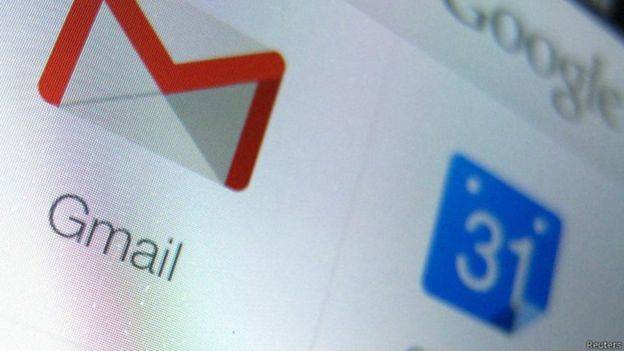
Foto: Reuters Image caption Con Gmail puede buscar tipos específicos de archivos para encontrar los que más ocupan y poder borrarlos.
Gmail ofrece la posibilidad de localizar, mediante una sencilla búsqueda, los correos electrónicos que más espacio están ocupando. Para ello, tiene que escribir en la barra de búsqueda la palabra inglesa "larger" (más grande de) o "size" (tamaño), seguida de dos puntos y luego el tamaño que elija.
Si escribe larger:5m, el sistema buscará los correos de 5MB o mayores. Una vez localizados, solo tienes que borrarlos. Si quiere encontrar correos que le mandaron, por ejemplo, hace más de un año, puede poner older_than:1y (más viejo que un año).
Siga leyendo Cómo solicitar empleo de forma exitosa a través de un correo electrónico
- Borre por tipos de archivos
Con Gmail puede buscar tipos específicos de archivos para encontrar los que más ocupan y poder borrarlos.
Lo más leído

Foto: Thinkstock Image caption El correo electrónico se ha convertido en una herramienta de trabajo indispensable.
Si pone, por ejemplo, filename:mp3, buscará los archivos mp3. Mientras que si pone filename:jpg, le localizará las fotos con este formato. De esta forma puede localizar fácilmente los correos más pesados.
- Descargue los correos que quiera guardar
Google permite crear un archivo con todos los datos de sus productos, entre ellos Gmail, exportando una copia. Para eso, tiene que utilizar Takeout, entrando en esta dirección: https://takeout.google.com/settings/takeout
Una vez ahí, puede seleccionar los productos de Google que quiere incluir en su archivo (en este caso, Gmail).
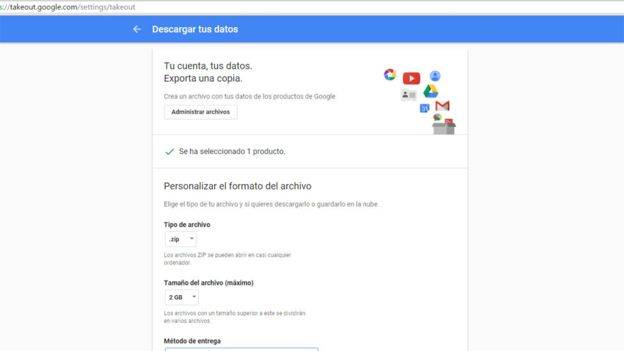
Foto: Este es el aspecto del Takeout de Google.
Una vez seleccionado, solo tiene que personalizar el formato del archivo (el tipo, el tamaño y si quieres recibirlo a través de un enlace de descarga en tu correo, de Drive, Dropbox o OneDrive). Dependiendo del contenido de su correo, estos archivos pueden tardar tiempo en crearse, incluso varios días. Pero el servicio le avisa por correo electrónico cuando su archivo esté terminado.
Le puede interesar Cómo puede saber si han leído un correo enviado con Gmail
- Anule suscripciones y borre notificaciones
Puede parecer algo sin importancia, pero los avisos y las suscripciones que llegan al correo electrónico pueden ocupar mucho espacio que se puede utilizar en cosas más relevantes.
Lo primero que debe hacer es analizar cuáles son las notificaciones que más recibes. Es probable que entre ellas estén las de Facebook.
Para encontrarlas, solo tiene que poner @facebookmail.com. Luego, selecciónelas y bórrelas. Lo mismo puede hacer con las notificaciones de Twitter en notify@twitter.com, por mencionar dos de las redes sociales más utilizadas.

Foto: Getty Images Image caption ¿Lluvia de correos? ¡Haga algo!
Lo siguiente que puede hacer es ir anulando las suscripciones que no le sirven para nada. Para esto, Gmail tiene una opción que simplifica el trabajo. Cuando el remitente incluye dentro del correo un vínculo para poder anular la suscripción ("Cancelar suscripción"), Gmail lo destaca arriba, al lado de la dirección del remitente, por lo que puede darse de baja directamente.
Si esto no le funciona o el remitente no responde a su petición, Gmail mandará directamente esos correos al buzón de spam.
5. Recuerde vaciar su carpeta de spam y la papelera
Como con todas las cuentas de correo electrónico, es importante que se acuerde de ir vaciando estas carpetas. Todos los correos que vaya eliminando irán a parar a la papelera.
Google la vacía automáticamente cada mes, pero si necesita ganar espacio rápidamente, haga clic en ella y vacíela.
Le recomendamos No más Contestar el correo después del trabajo está afectando su salud
